Der „Firebird“ ist ein SQL-Server, der die Schnittstelle zwischen dem Win-CASA und Ihrer Datenbank herstellt bzw. verwaltet. Mit der Installation von Win-CASA 2013 wird auch der Firebird in der Version 2.0 automatisch installiert und gestartet. Diese Version ist zwar weiterhin lauffähig, sollte aber durch die aktuellere Version 2.5 ersetzt werden.
Da die Aktualisierung auf die Version 2.5 allerdings nicht von Win-CASA automatisch durchgeführt werden kann, erhalten Sie folgend eine Anleitung um Ihnen den Umstieg zu erleichtern. Bevor Sie dies aber tun, ist es ratsam eine Datensicherung zu erstellen (Register Sonstiges – Datensicherung) und Win-CASA anschließend zu beenden.
I. Aktuellste Service-Datei installieren
II. Firebird neu installieren
III. Datenbank aktualisieren lassen
IV. Hinweise
I. Aktuellste Service-Datei installieren
Um sicher zu gehen, dass Win-CASA Sie bei dem Umstieg auch unterstützen kann, ist es notwendig die aktuellste Service-Datei von Win-CASA 2013 zu installieren. Über den Link (klicken Sie hier) können Sie kostenlos die Service-Datei herunterladen und installieren. Bitte beachten Sie, dass Sie die Service-Datei auf allen Computern installieren müssen, auf denen Win-CASA 2013 installiert ist.
Laden Sie die Service-Datei herunter und führen sie mit einem Doppelklick aus. Anschließend sollte der Aktualisierungsvorgang starten. Win-CASA muss während dieses Vorganges geschlossen sein.
II. Firebird neu installieren
1. Starten Sie über die Systemsteuerung durch einen Doppelklick den „Firebird x.x Server Manager“, klicken auf „Stop“ und verlassen das Fenster mit OK.
Windows XP / Vista: Klicken Sie auf START – EINSTELLUNGEN – SYSTEMSTEUERUNG (Windows XP) oder START – SYSTEMSTEUERUNG (Windows Vista), eventuell müssen Sie auf der linken Seite auf „klassische Ansicht“ wechseln, damit Sie den Firebird Server Manager sehen können.
Windows 7: Klicken Sie auf START – SYSTEMSTEUERUNG, eventuell müssen Sie die Ansicht von „Kategorie“ auf „kleine“ oder „große Symbole“ ändern (rechts neben der Überschrift „Einstellungen des Computers anpassen“) um den Firebird Server Manager sehen zu können.
Screenshot „Firebird x.x Server Manager“:
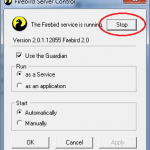
Sollte dieses Fenster bei Ihnen Grau hinterlegt sein, haben Sie entweder nicht die erforderlichen Benutzerberechtigungen oder Sie haben die Benutzerkontensteuerung (Windows Vista und aktueller) aktiviert. Im ersten Fall melden Sie sich bitte als Administrator bei Windows an um den Firebird neu zu installieren. Im zweiten Fall müssen Sie die Benutzerkontensteuerung deaktivieren und den Rechner neu starten. Die Benutzerkontensteuerung („Einstellungen der Benutzerkontensteuerung ändern“) finden Sie in „Benutzerkonten“ unter START – SYSTEMSTEUERUNG von Windows. Unter Windows Vista brauchen Sie lediglich eine Option deaktivieren, ab Windows 7 müssen Sie den Schieberegler ganz nach unten setzen, auf „nie benachrichtigen“. Nach der Neuinstallation des Firebird können Sie die Benutzerkontensteuerung wieder aktivieren.
2. In der Systemsteuerung finden Sie den Eintrag SOFTWARE (Windows XP) oder PROGRAMME UND FUNKTIONEN (Windows Vista und aktuellere). Öffnen Sie die Liste der installierten Programme und deinstallieren die vorhandenen Firebird Server-Versionen (einschließlich aller Komponenten).
4. Damit sichergestellt ist, dass der Firebird deinstalliert ist, prüfen Sie ob die Datei GDS32.DLL unter C:\Windows\System32\ oder bei 64-Bit Betriebssystemen C:\Windows\SYSWOW64\ vorhanden ist, wenn ja, dann löschen Sie diese DLL-Datei.
5. Führen Sie die Installation des neuen Firebird aus, indem Sie die Setup-Datei firebird_2_5.exe starten. Diese Datei finden Sie auf unserer Internetseite über diesen -> Link.
In der Regel können Sie alle vorgeschlagenen Standard-Optionen während der Installation bestätigen und bis zur Installation weiterklicken.
6. Nach erfolgreicher Installation sollte nun das Fenster für den Firebird Server Manager, wie im oben gezeigten Bild (nur mit aktualisierter Versionsnummer), angezeigt werden.
III. Datenbank aktualisieren lassen
IV. Hinweise

